 TRP3 EXTENDED:如何創建文件物品?
TRP3 EXTENDED:如何創建文件物品?
周三 五月 03, 2017 3:10 pm
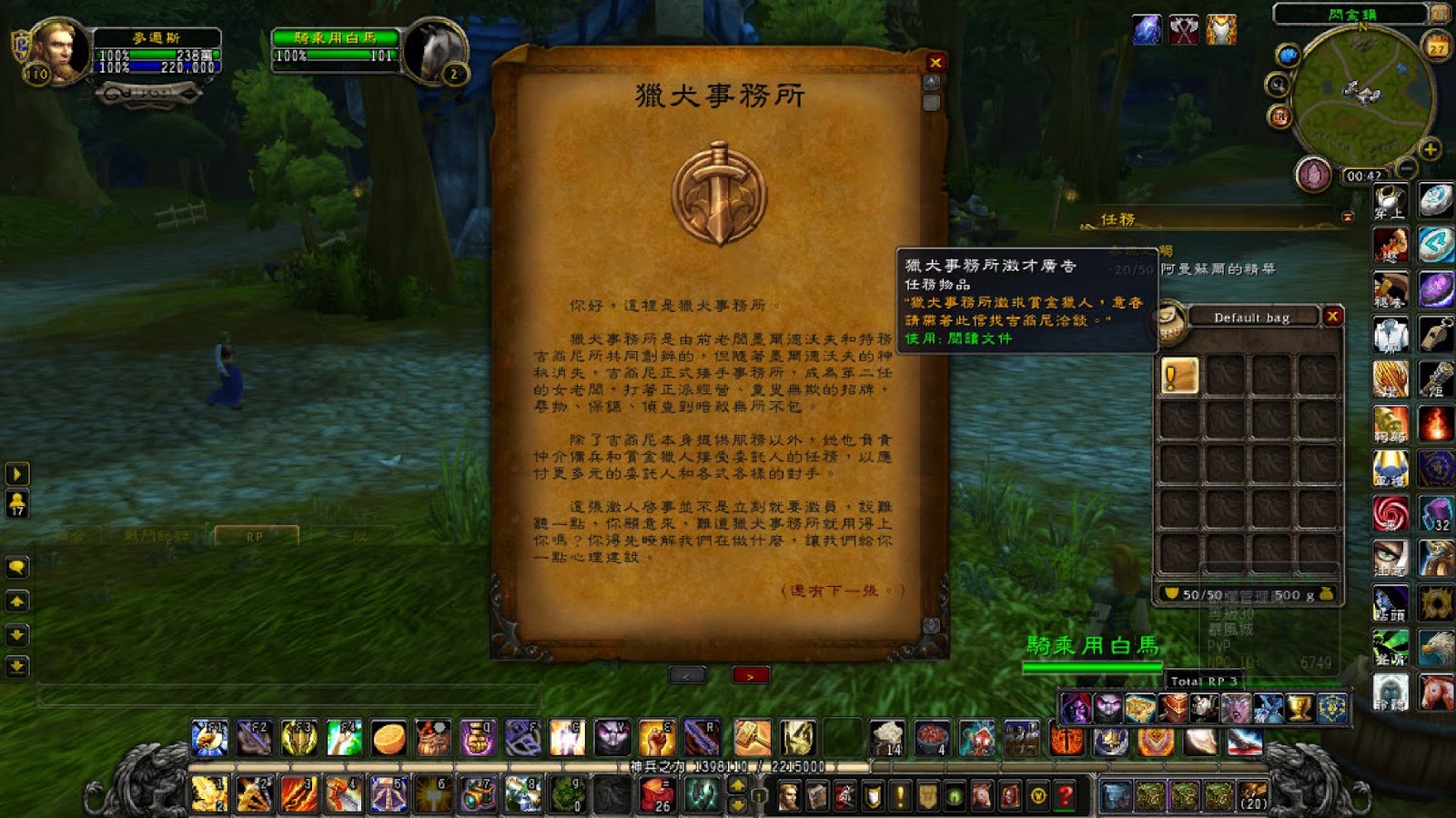
在我發這篇教學的時候,我得先承認我對EXTENDED的細部功能也還不熟悉,不過單純就創建物品的部分,我想我還能夠幫助一些對英語比較陌生的玩家,相信我,這比你想像的簡單,透過學習文件物品的建立,其他種類物品的建立應該相對就簡單多了。
不多說,我們就從基礎介面來介紹:
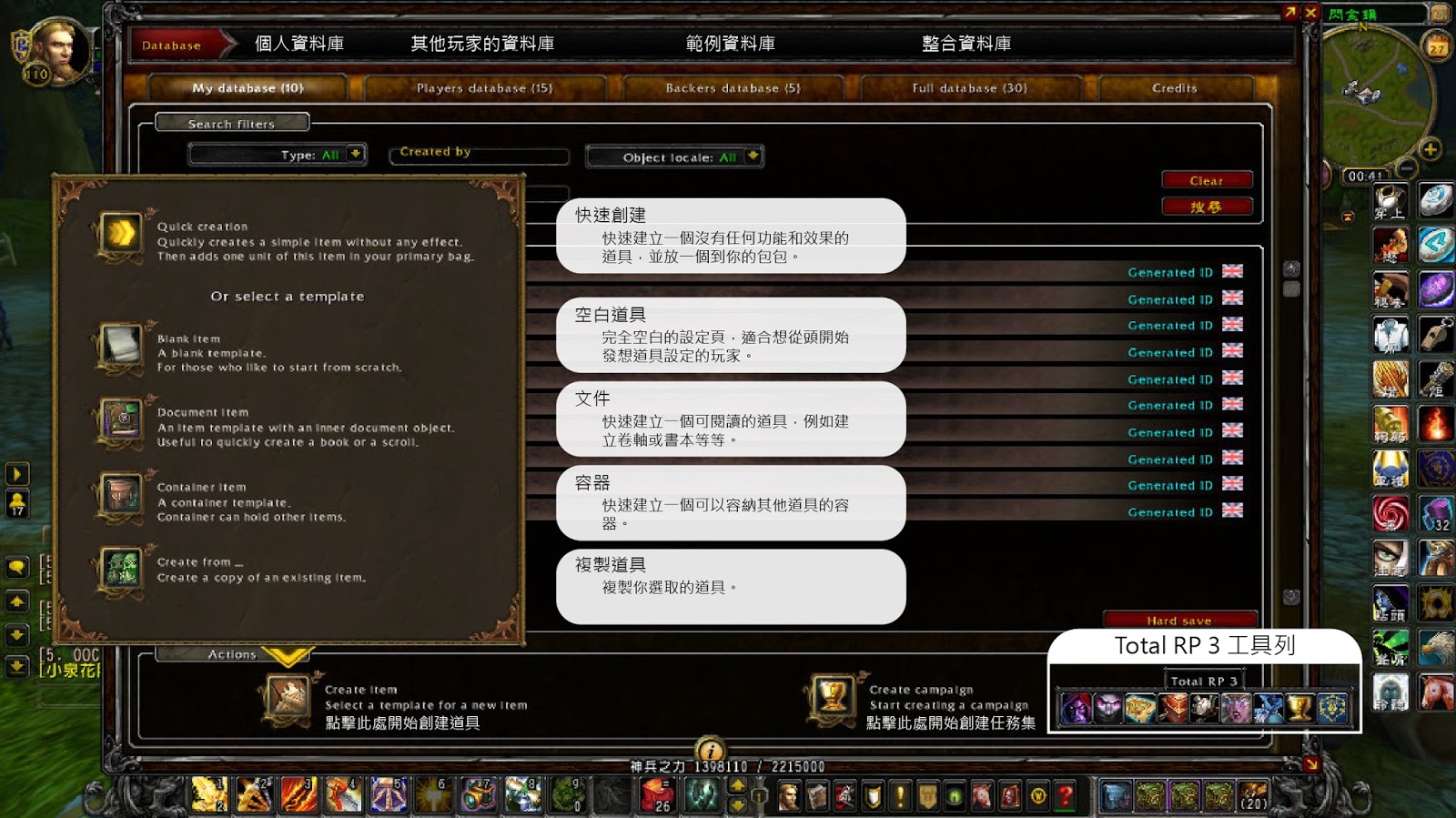
第一步
我們先看到右下方的工具列,點擊從工具列左邊數來第五個,機械圖樣的按鈕,就可以開啟創建引擎和資料庫。
在這個頁面的正上方會有四個資料庫標籤,資料庫就是用來儲存你創建的活動、物品的ID和數據,再白話一點就是「儲存你創建的東西」。
右下方是創建活動,左下方則會開啟創建道具的選項,對應的功能看圖就知道了,上面已經打好翻譯,而我們進到下一步需要點擊「Document Item」。

第二步
點擊了「Document Item」之後,應該會進入空白的這一頁,我直接開啟我創建好的文件檔來作範例,所以目前有些資料已經都被打好了。
這一頁主要是用來設定物品的屬性和基本資訊,需要特別注意的是,你如果把物品設定成禁止修改,就連你本人都沒辦法把它叫出來,只能透過遊戲機制或作業程序取得。另外,設定為需要被製造出來只是一種標示作用,合成的功能也是透過作業程序來建立的。
除此之外,其他的屬性介紹經過翻譯之後應該都相當淺顯易懂。
重點在於將物品屬性內容設定為「usable」,這樣其他玩家才可以使它進行作業程序,就是「可以使用這個道具」的意思。
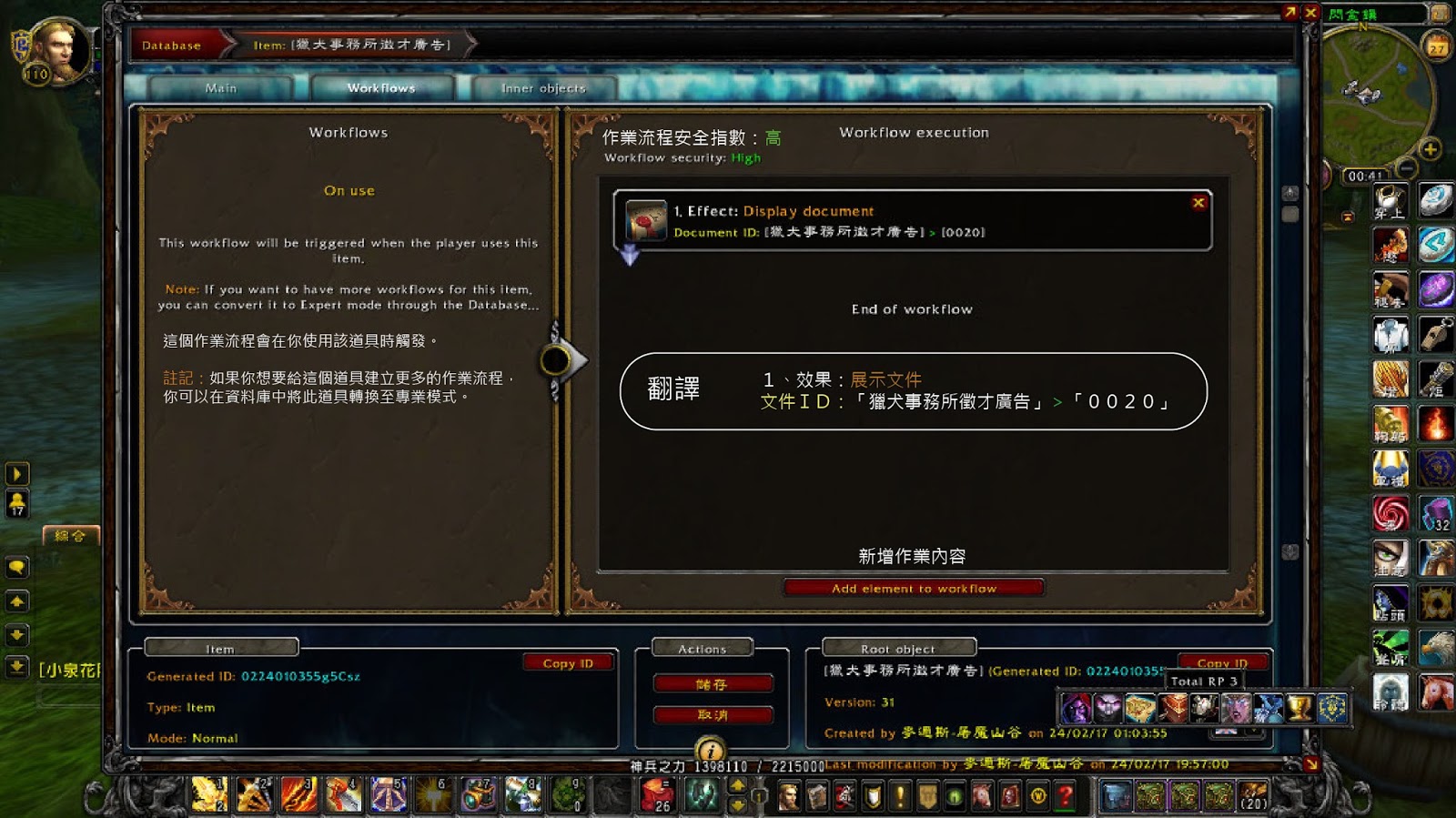
第三步
當你設定道具為「usable」之後,就一定要設定下一頁的「workflow」了,也就是你使用這個道具之後會出現的作業流程,它該替你執行什麼事呢?
在這裡,我的設定是:我點下這個道具之後,會開啟文件檔,就像展開書頁一樣。由於我先前已經設定好文件檔了,所以我只要將文件檔的ID填入其中就可以了。
點擊新增作業內容>在「Effects」裡面找到「Display Document」>選擇文件。
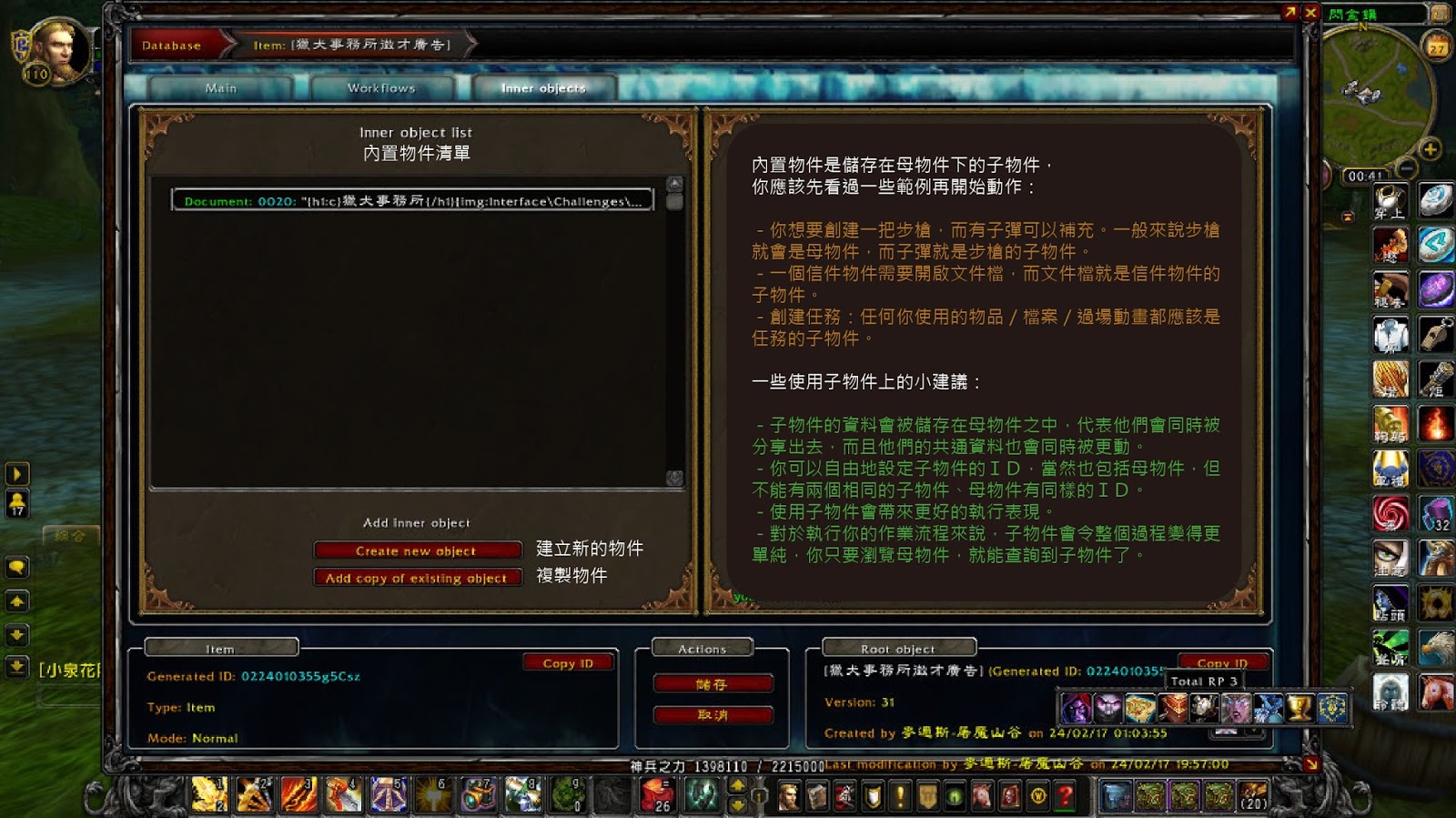
第四步
想必很多人一定開始思考文件檔是什麼東西,文件檔必須設定在「Inner Item」之中,這個概念就像是俄羅斯娃娃一樣,在一個大物件的底下有一個次物件,它們彼此之間有關連且子物件和母物件有直屬的關聯性,方便執行和查覽。
在「Inner Item」裡面選擇建立新的物件,裡面可以選擇你要創建場景、物品或是文件,所以這邊我們選擇文件之後,就會開啟下一個頁面。
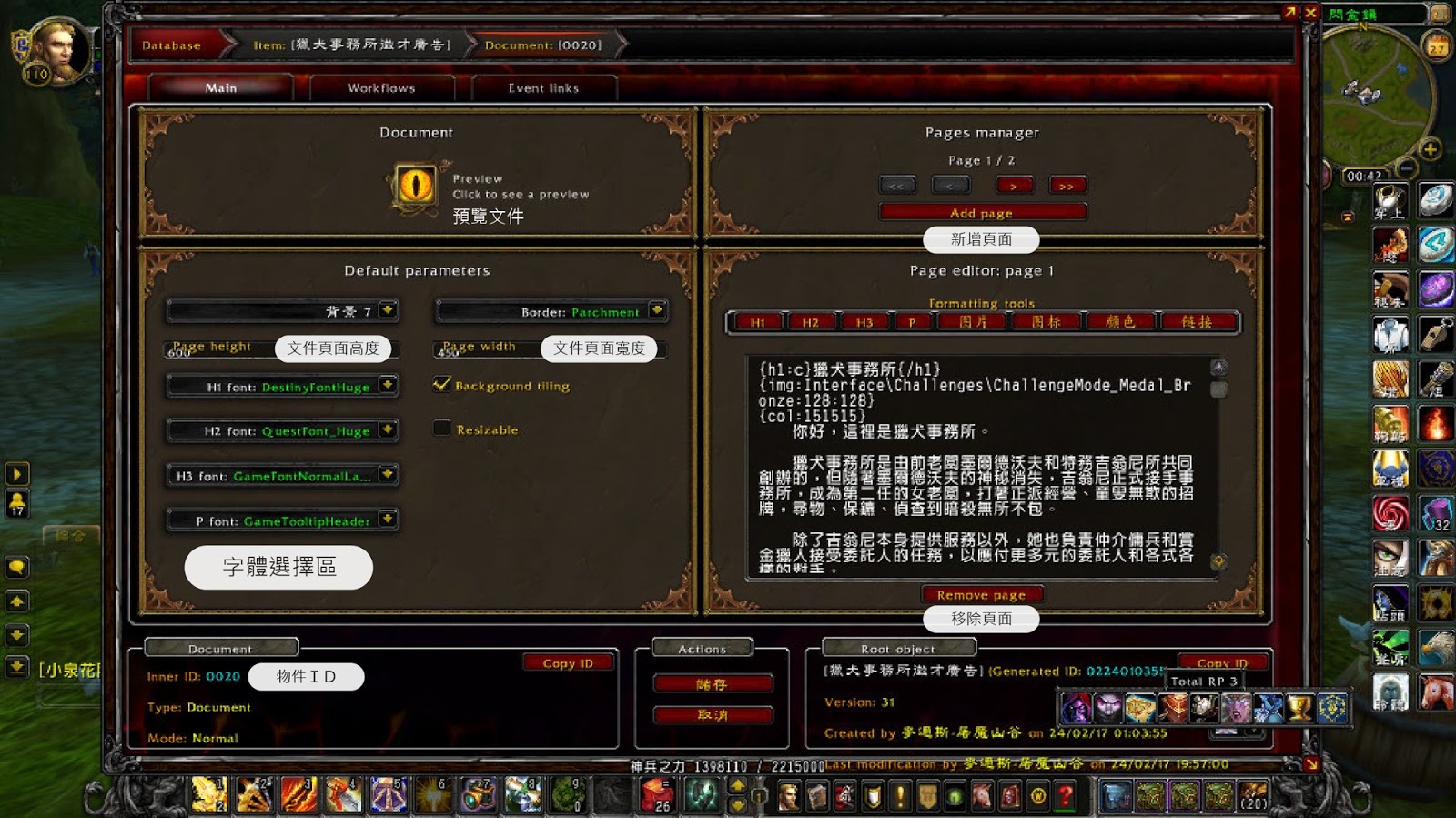
第五步
終於,我們到了最有趣的部份,那就是文件檔的建立。這裡單純看圖片的翻譯應該就相當淺顯易懂了,所以我就不多做教學,但是要注意的是一定要隨時存檔和瀏覽現成的文件檔,才知道你到底有沒有做出你想要的效果。
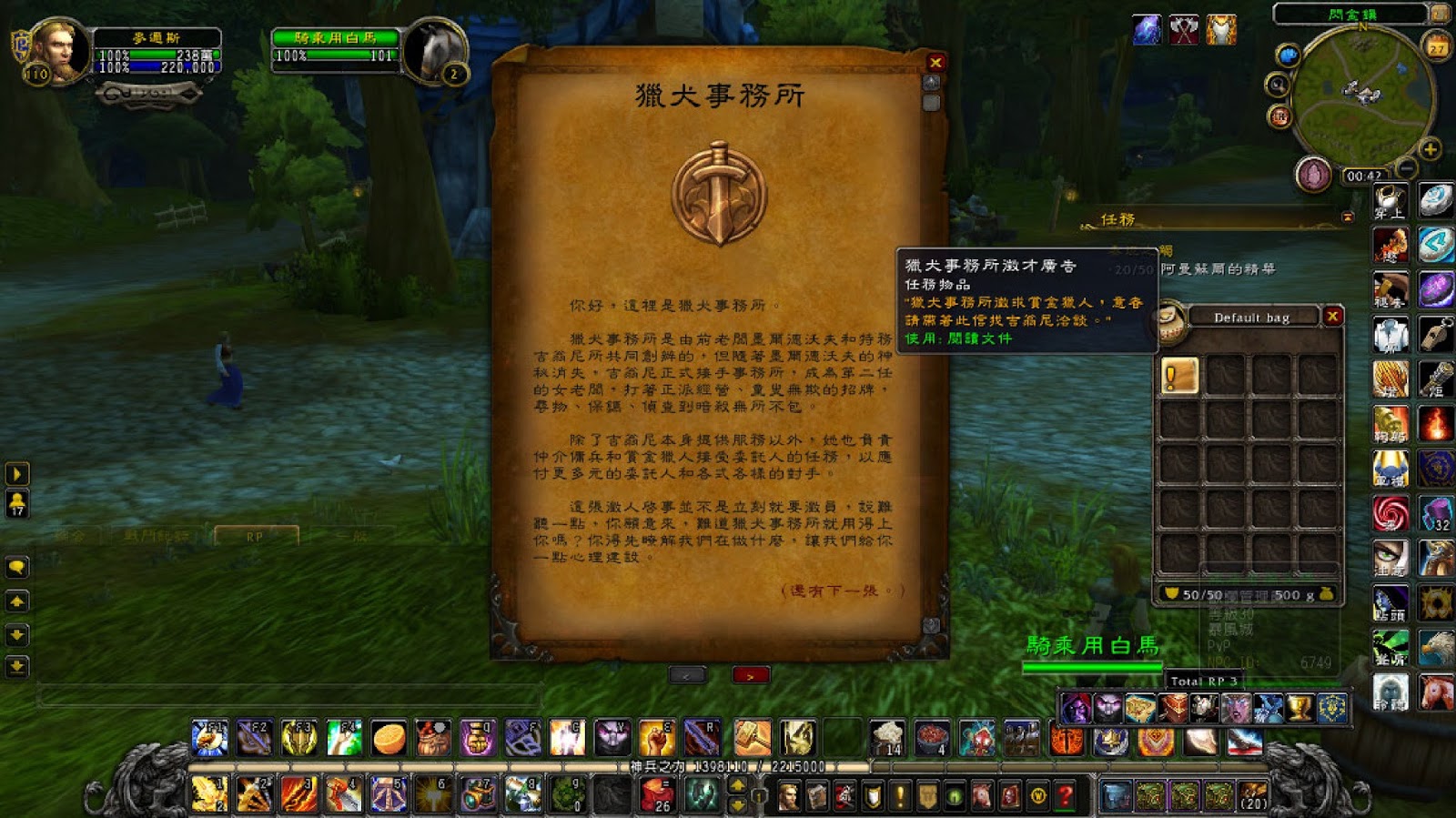
第六步
當你把文件檔建立好之後,應該回到第三步的地方,把「workflow」裡面的「Effects:Display Document」建立連結到你剛剛創建的文件,然後記得存檔。由於你可能想要直接生成物件來看看效果如何,所以這時候回到引擎資料庫(Database)的首頁,應該會找到你剛剛生成的物件,在物件上按右鍵,選擇「add to main inventory」就可以把該物件直接生成到你的TRP包包中了。
這個論壇的權限:
您 無法 在這個版面回復文章
 首頁
首頁